تقریباً هر کاربر رایانه ای دیر یا زود با نصب نصب درایورهای اجزای تعبیه شده و تجهیزات جانبی روبرو است. با این حال ، همیشه لازم نیست همه پرونده های گمشده را به طور هم زمان نصب کنید ، اما به عنوان مثال ، نیاز به تعیین نرم افزار لازم برای یک کارت صدا وجود دارد. روشهای مختلفی وجود دارد که به شما امکان می دهد دریابید دقیقاً چه درایورهایی برای یک کارت صدای یکپارچه یا گسسته لازم است. امروز می خواهیم همه آنها را ذکر کنیم تا هر کاربر بتواند بهترین راه را برای خود پیدا کند.
اقدامات مقدماتی
در بیشتر موارد ، کارت صدا داخلی است و اگر آن را جداگانه خریداری کرده باشید ، کافی است به جعبه نگاه کنید تا نام را مشخص کنید و از آن برای یافتن پرونده های لازم در وب سایت رسمی یا از طریق شخص ثالث استفاده کنید. اگر وظیفه انتخاب درایور برای تراشه تعبیه شده است ، در این حالت ، ابتدا باید مدل مادربرد یا لپ تاپ را بسته به نوع دستگاه استفاده شده ، بیابید. برای این منظور ، کتابچه های راهنمای جداگانه ای در وب سایت ما وجود دارد ، که در اینجا دستورالعمل های کمکی در مورد این موضوع پیدا می کنید و با وظیفه پیش رو کنار می آیید.
جزئیات بیشتر:
تعیین مدل لپ تاپ در ویندوز
مشاهده مدل مادربرد در ویندوز
پس از آن ، می توانید با خیال راحت به انتخاب روش بپردازید. بیایید به نوبه خود به هر گزینه نگاهی بیندازیم ، بنابراین شما سپس به گزینه مناسب بسنده کرده و از دستورالعمل های ارائه شده برای تعیین راننده مورد نیاز بدون هیچ مشکلی استفاده کنید.
روش 1: سایت سازنده مادربرد
اول از همه ، ما می خواهیم در مورد تولید کنندگان مادربرد صحبت کنیم. این روش برای همه کاربرانی که کامپیوتر شخصی را به تنهایی مونتاژ می کنند یا یک مونتاژ آماده خریداری می کنند مناسب است. پس از تعیین مدل دقیق مادربرد ، می توانید با اجزای سازنده آن آشنا شوید و در نتیجه یک درایور سازگار برای کارت صدای خود تعیین کنید. این کار به شرح زیر انجام می شود:
- با وارد کردن آدرس در خط مناسب یا جستجو در مرورگر ، به صفحه اصلی وب سایت سازنده مادربرد بروید. در اینجا شما به بخش علاقه مند هستید "پشتیبانی".
- نام مدل خود را در نوار جستجو در صفحه باز شده وارد کنید یا از لیست برای یافتن آن استفاده کنید.
- سپس با کلیک روی نام آن ، به صفحه مدل بروید یا روی دکمه کلیک کنید "فهرست راهنما"... بیایید روشن کنیم که ما این روش را در مثال وب سایت ASRock در نظر داریم ، بنابراین شما باید ویژگی های منبع وب محل جستجو را در نظر بگیرید.
- پس از رفتن به صفحه محصول ، مشخصات مادربرد را بررسی کنید. در اینجا شما به مورد علاقه مند هستید "سمعی" یا "کارت صدا"... مدل آن را تعیین کنید تا بفهمید کدام درایورها باید بارگیری شوند.
- اگر می خواهید درایورها را مستقیماً از سایت رسمی بارگیری کنید ، در همان صفحه باید به بخش بروید "پشتیبانی".
- روی دکمه کلیک کنید "دانلود" یا "رانندگان"برای مشاهده پرونده های موجود
- ابتدا نسخه صحیح سیستم عامل را انتخاب کرده و سپس درایور مورد نیاز را پیدا کرده و آن را بارگیری کنید.
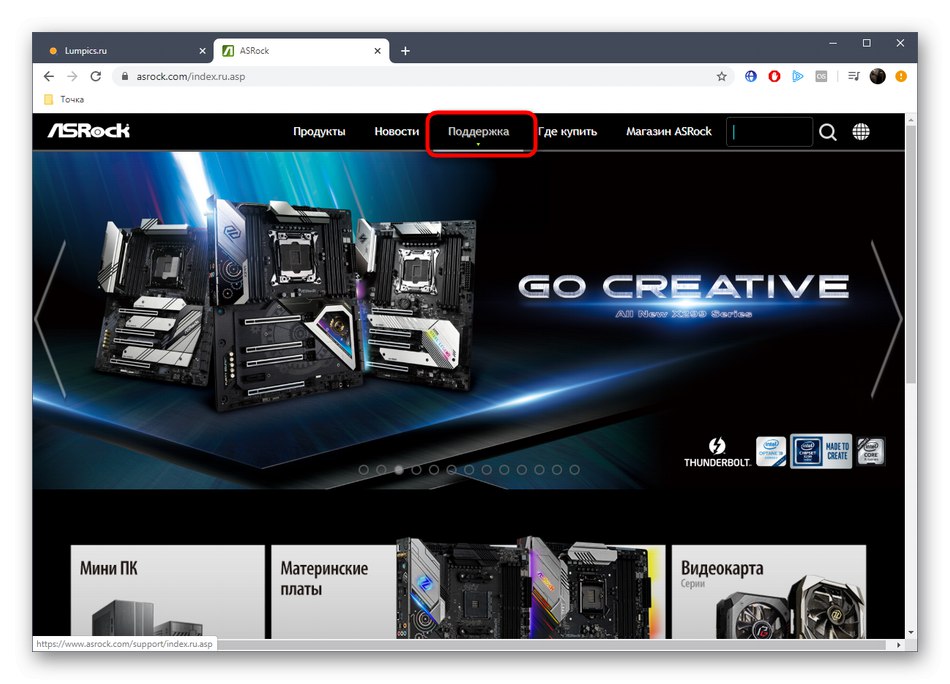
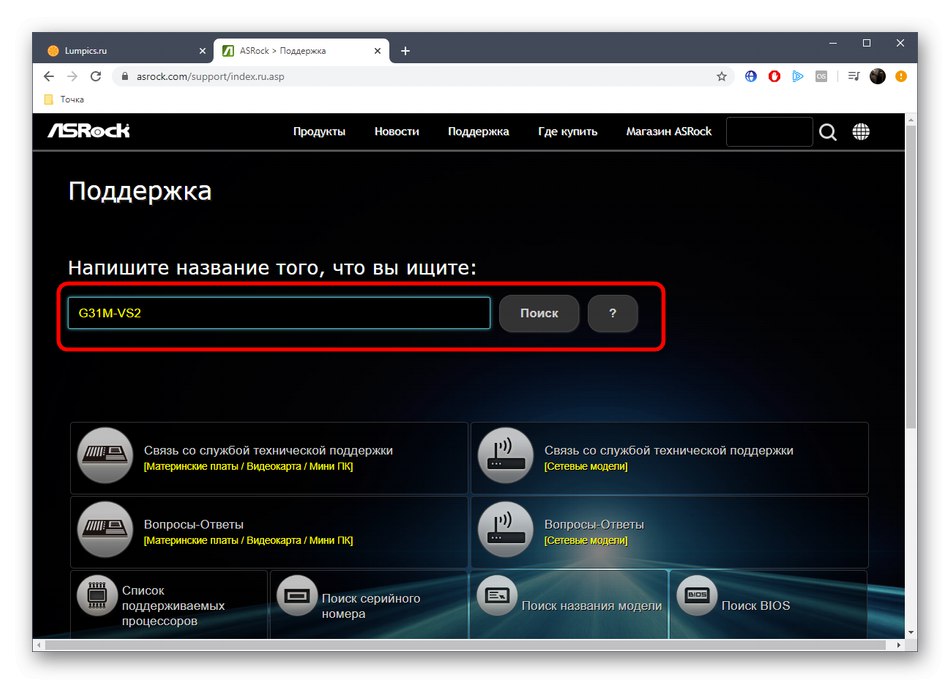
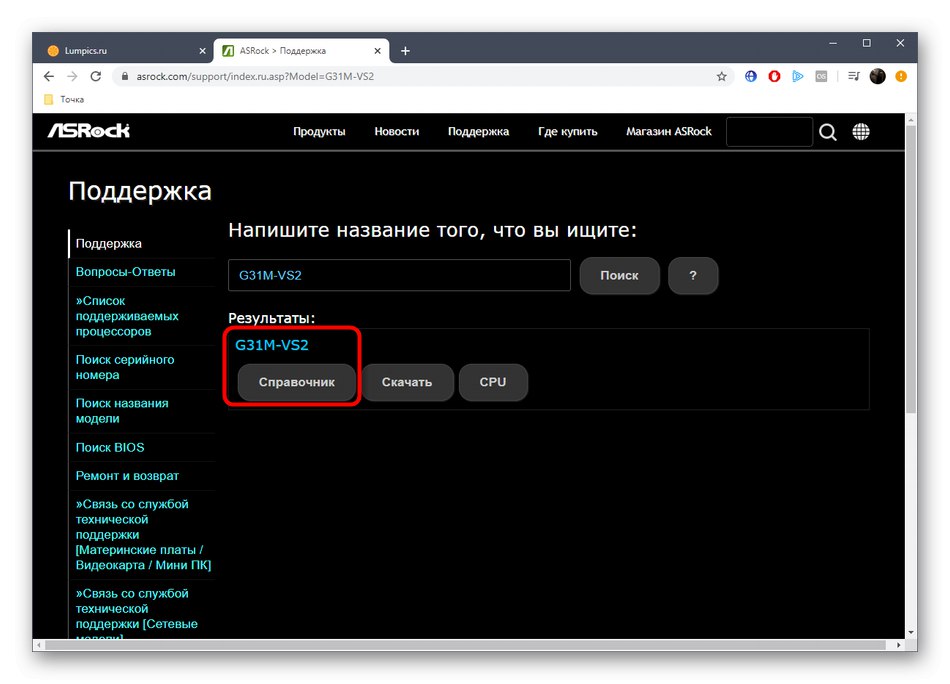
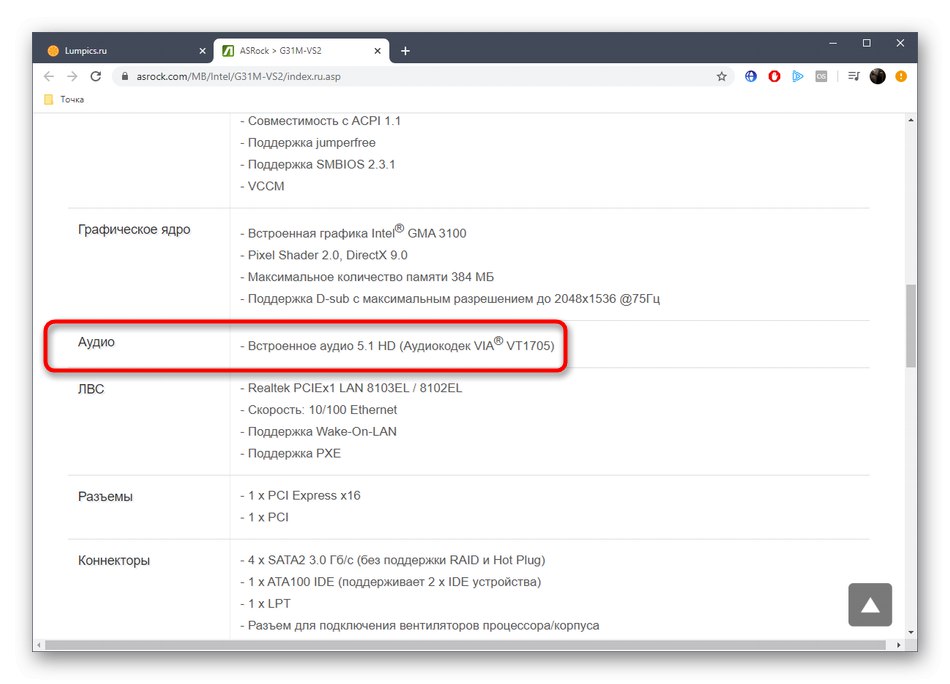
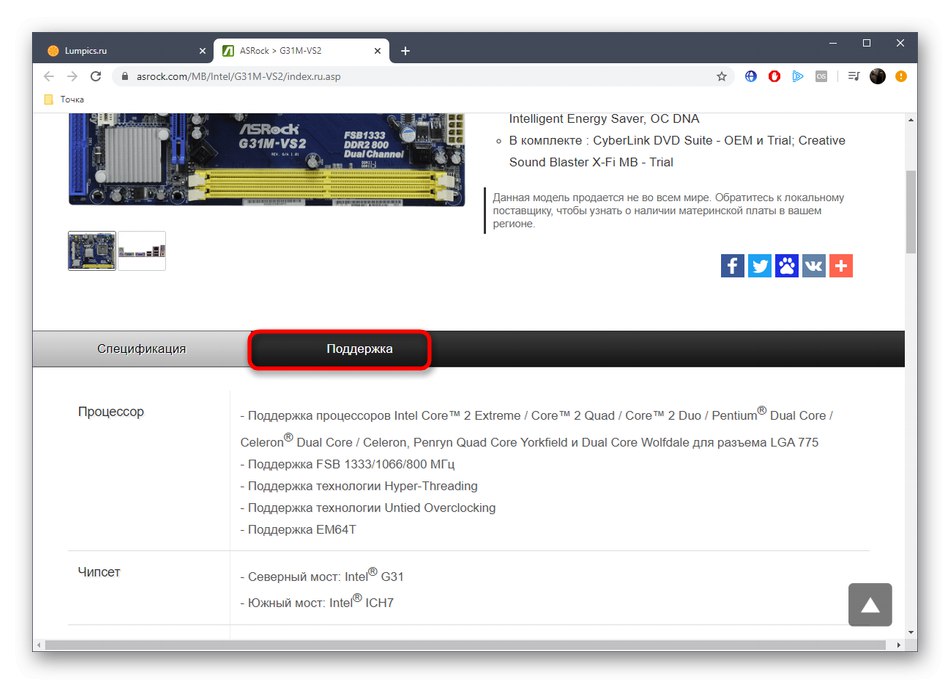
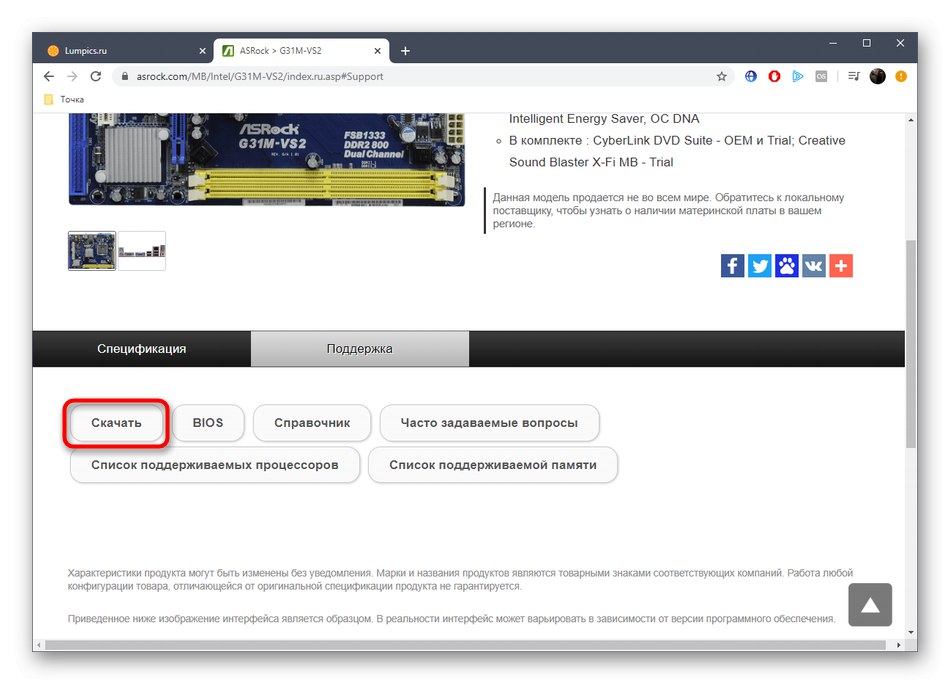
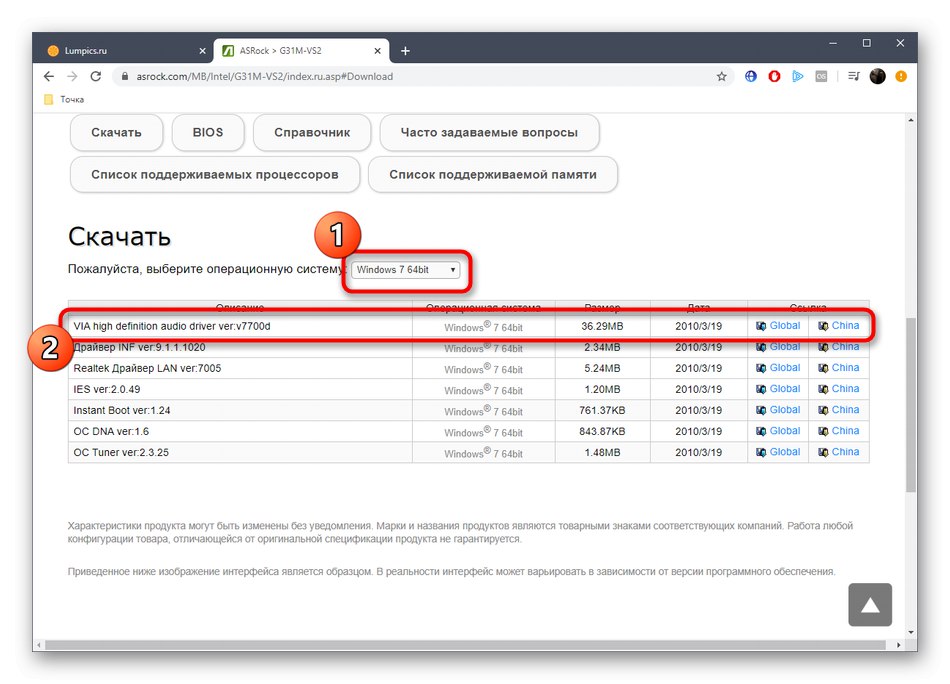
فقط باید منتظر بمانید تا بارگیری دریافت شده کامل و نصب شود تا در تعامل صحیح با رایانه بدون هیچ گونه مشکل صوتی پیش بروید.
روش 2: وب سایت سازنده لپ تاپ
جستجوی درایورها برای دارندگان لپ تاپ تقریباً به همین ترتیب انجام می شود ، اما برخی از ویژگی های خاص نیز وجود دارد که باید مورد توجه قرار گیرند. بنابراین ، ما پیشنهاد می کنیم با مشاهده دستورالعمل های زیر ، این موضوع را با جزئیات بیشتری درک کنیم.
- به صفحه اصلی سایت پشتیبانی بروید و مدل لپ تاپ خود را جستجو کنید.
- در مرحله بعدی ، باید با انتخاب مورد مناسب در صفحه دستگاه ، به سراغ مشاهده مشخصات بروید.
- به بخش نگاه کنید "سمعی" یا "کارت صدا"برای تعریف مدل درون خطی.
- اگر این موفقیت آمیز نبود یا می خواهید فوراً درایور را از همان سایت بارگیری کنید ، به بخش بروید "پشتیبانی".
- سپس به برگه درایورها و برنامه های کاربردی بروید.
- بعضی اوقات برای نمایش لیستی از درایورهای مناسب ، باید نسخه سیستم عامل را انتخاب کنید.
- در فصل "سمعی" می توانید نتایج نمایش داده شده را مشاهده کنید. توجه داشته باشید که اغلب چندین نسخه از نرم افزار در لیست وجود دارد که به شما کمک می کند جدیدترین یا یکی از نسخه های قبلی را انتخاب کنید.
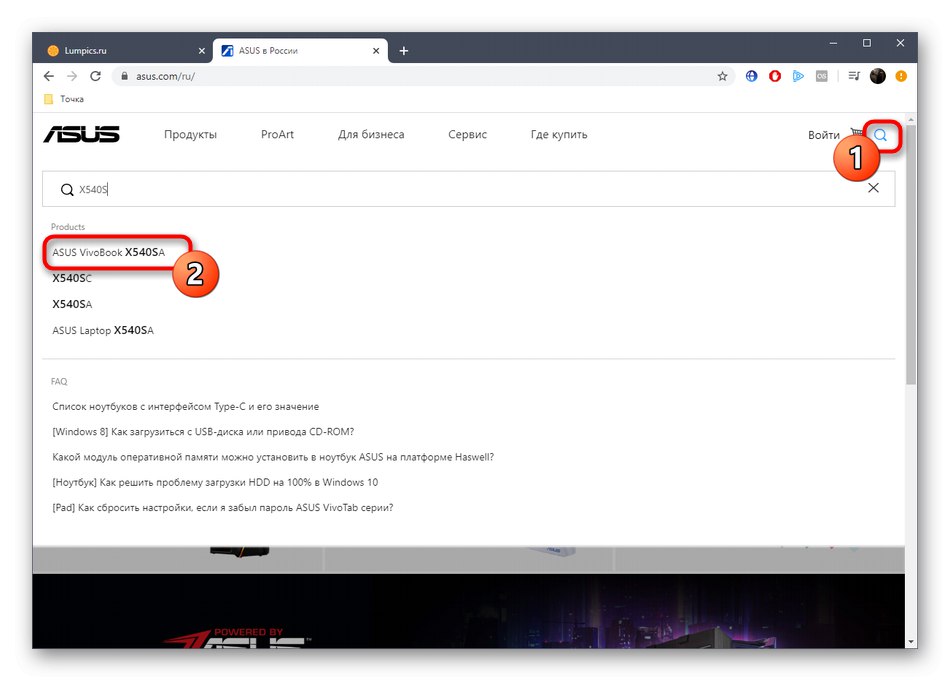
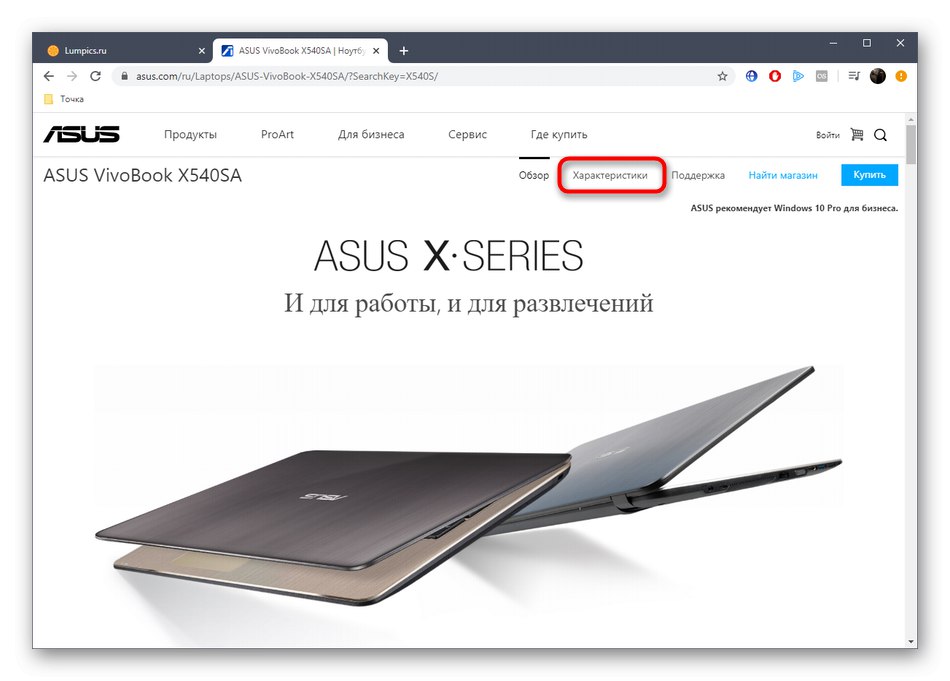
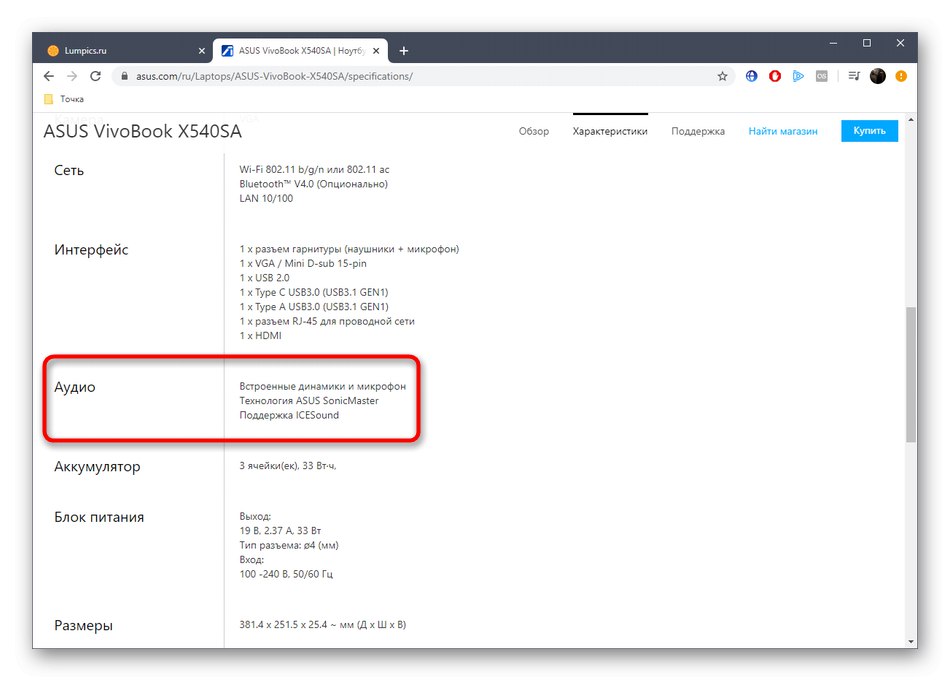
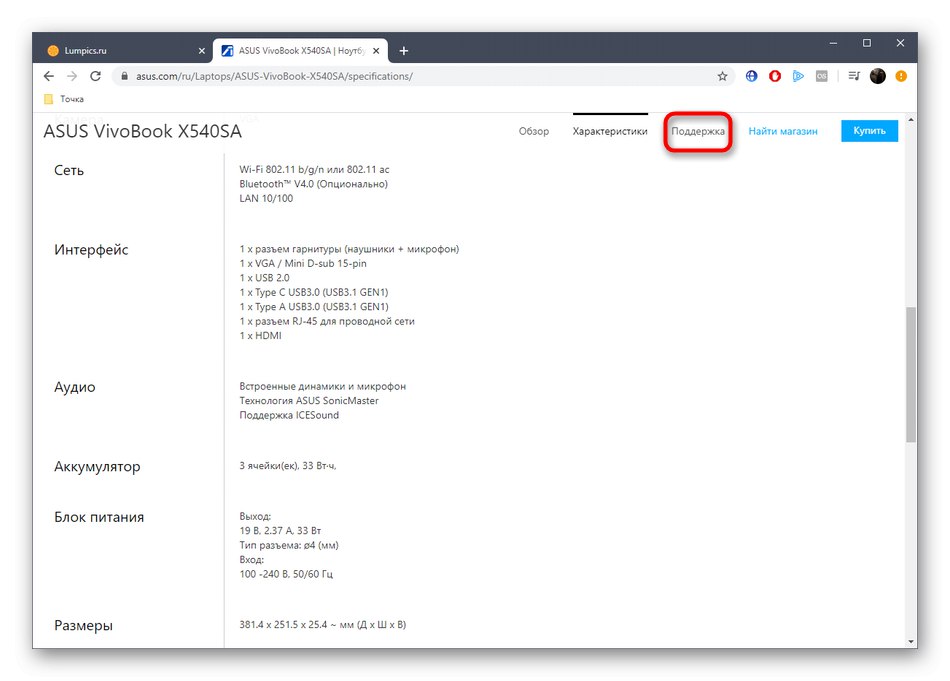
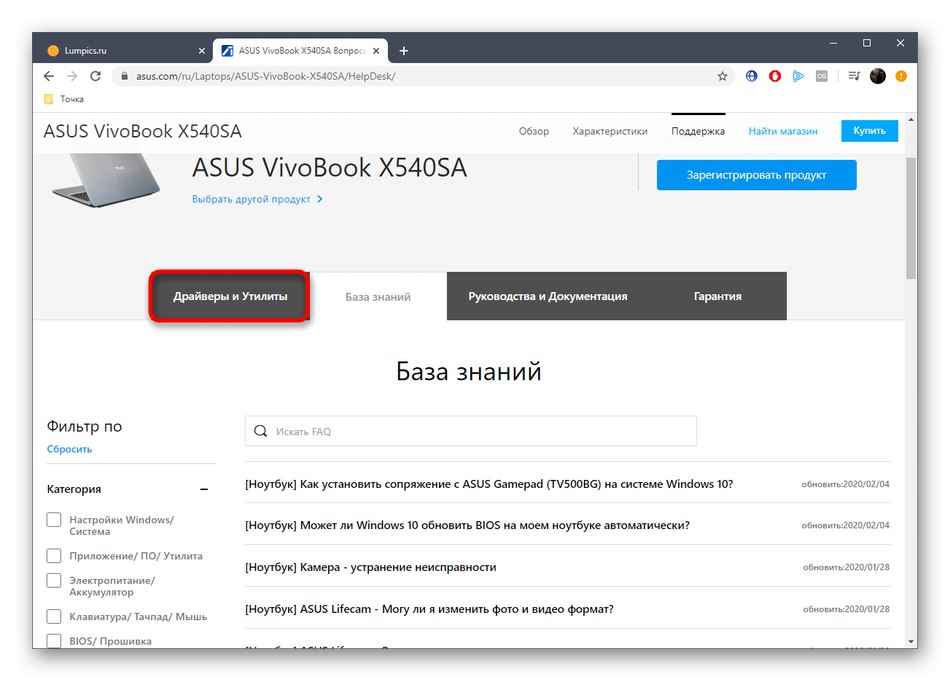
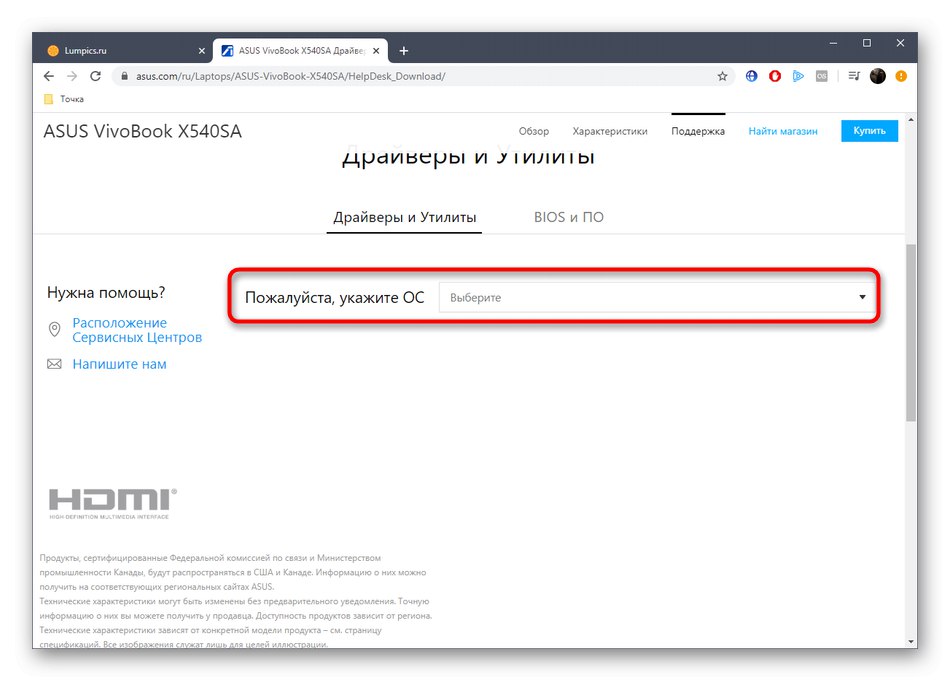
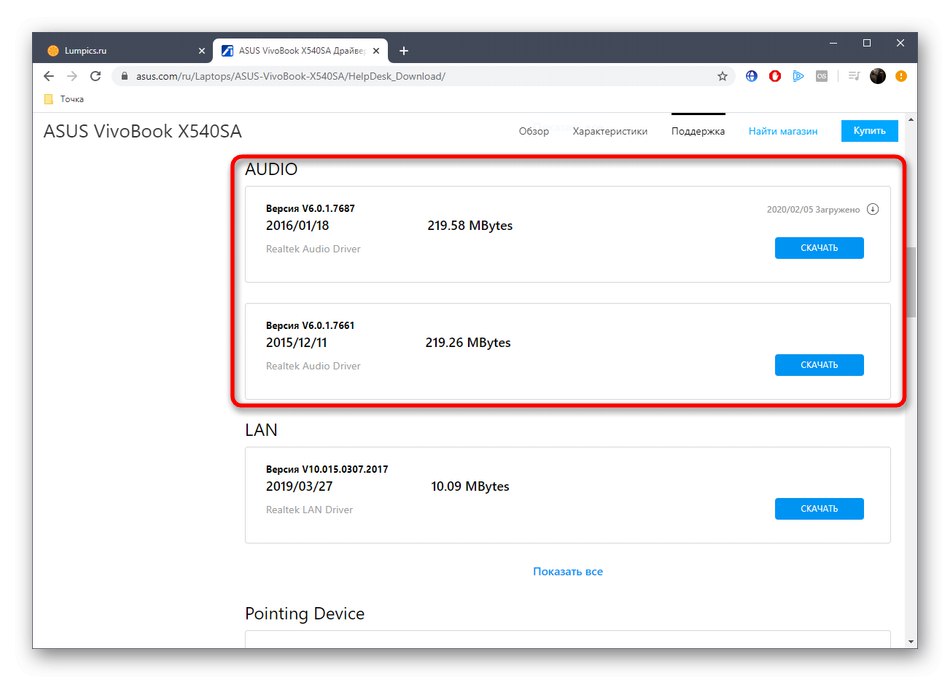
به همین ترتیب ، سایر درایورهای لازم در وب سایت های سازندگان لپ تاپ جستجو می شوند. از دستورالعمل های بالا برای بارگیری تمام نرم افزارها و نصب آنها از طریق فایلهای اجرایی دریافت شده بدون هیچ مشکلی استفاده کنید.
روش 3: برنامه های شخص ثالث
بعضی اوقات ، به دلایلی ، منابع توصیف شده در بالا برای کاربران مناسب نیستند ، به عنوان مثال ، نمی توان مدل دقیق دستگاه را تعیین کرد یا صفحه مورد نیاز در وب سایت رسمی وجود ندارد. در این حالت ، می توانید از برنامه های شخص ثالث استفاده کنید که عملکرد اصلی آنها در شناسایی اجزای تعبیه شده و وسایل جانبی است. با استفاده از مثال AIDA64 نگاهی به این روند می اندازیم:
- برای کاوش و بارگیری AIDA64 ، پیوند بالا را دنبال کنید. پس از نصب و راه اندازی از طریق پانل سمت چپ ، به بخش بروید "چند رسانه ای".
- در اینجا شما به دسته علاقه مند هستید "Audio PCI / PnP".
- لیستی از دستگاه های موجود در سمت راست نشان داده می شود. هم کارت های صدا را که در مادربرد تعبیه شده و هم کسانی که از طریق PCI به آن متصل شده اند نمایش می دهد. مدل را بخاطر بسپارید تا بعداً درایورهای سازگار را پیدا کنید.
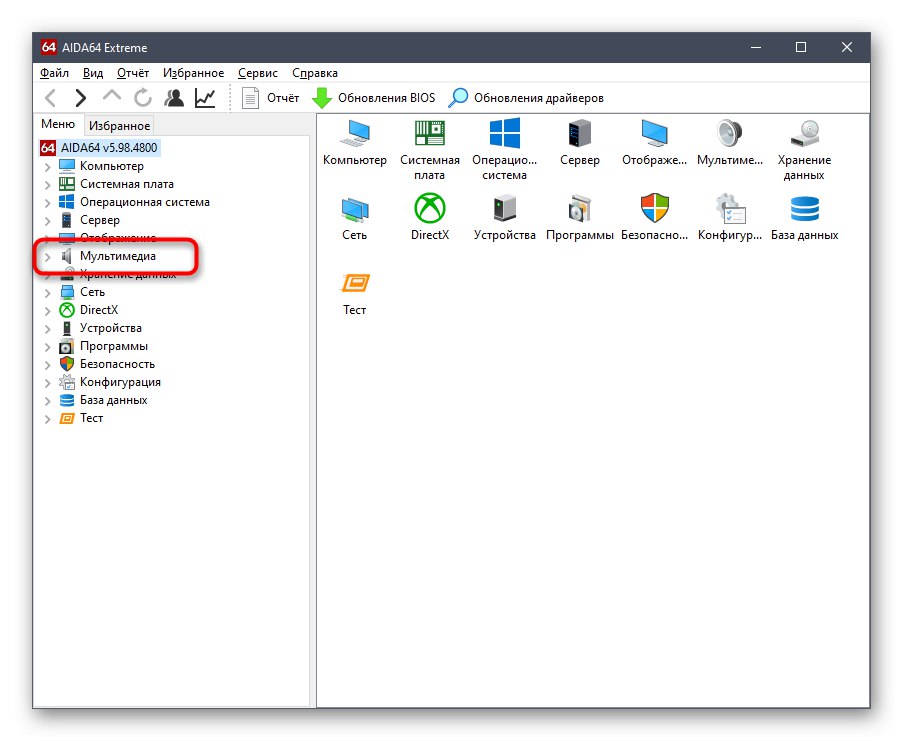
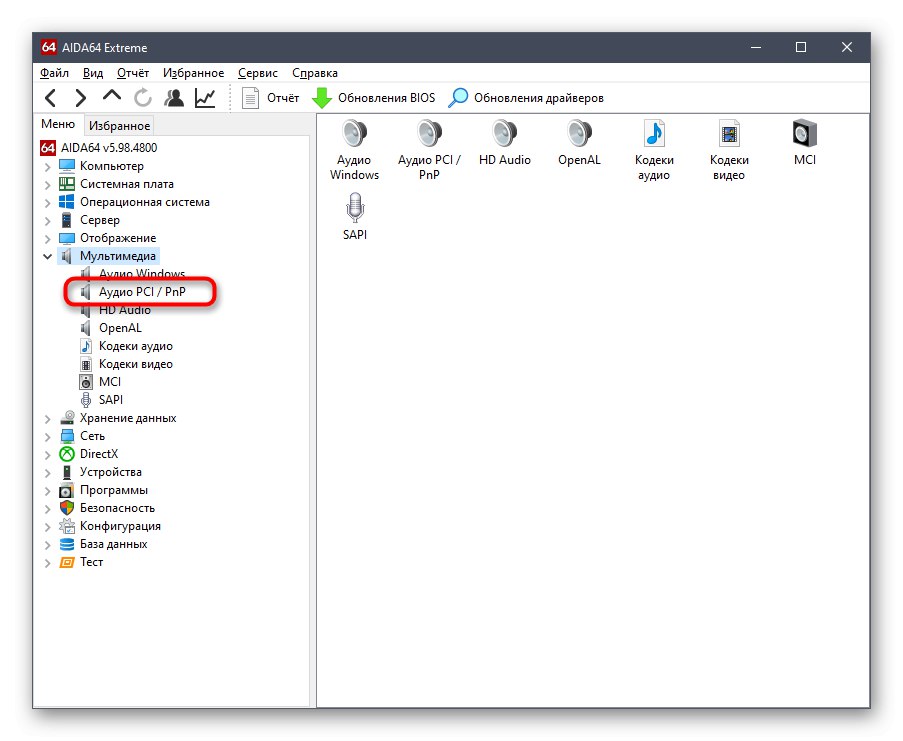
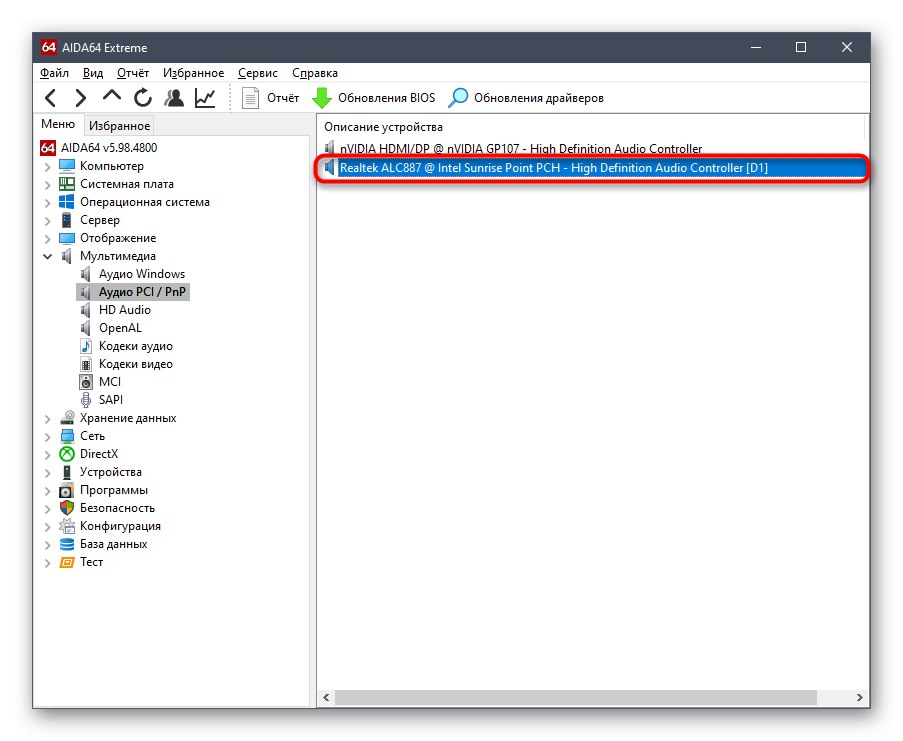
برنامه های دیگری که برای تعیین سخت افزار عملکرد رایانه تقریباً مطابق با همین اصل طراحی شده اند. اگر از AIDA64 راضی نیستید ، توصیه می کنیم با کلیک بر روی عنوان زیر با لیست بهترین گزینه ها آشنا شوید.
جزئیات بیشتر: برنامه هایی برای تعیین سخت افزار کامپیوتر
روش 4: شناسه منحصر به فرد
کارت صدا به نوع استاندارد اجزا of تعلق دارد ، بنابراین باید شناسه منحصر به فردی داشته باشد. در مرحله توسعه توسط سازنده دستگاه ایجاد می شود. این کد سخت افزاری به سیستم عامل اجازه می دهد تا به درستی مدل جز component را شناسایی کند. یک کاربر عادی نیز می تواند به آن نگاه کند و از آن برای اهداف خود استفاده کند ، به عنوان مثال ، برای تعیین درایورهای سازگار از طریق سایت های خاص. اطلاعات بیشتر در این باره را در راهنما در پیوند زیر بخوانید.
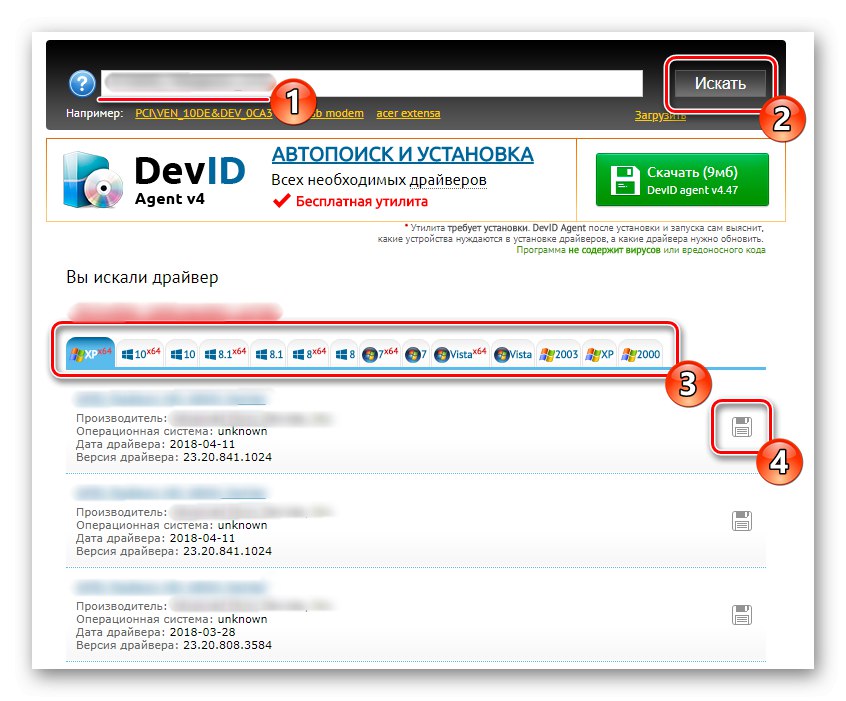
جزئیات بیشتر: درایورها را با شناسه سخت افزار جستجو کنید
روش 5: ابزار استاندارد ویندوز
به عنوان آخرین چاره ، ما می خواهیم در مورد ابزار داخلی ویندوز صحبت کنیم. به شما امکان می دهد برای برخی از کارت های صدا یک درایور سازگار تعریف کنید ، اما بلافاصله در سیستم عامل نصب می شود. لطفاً توجه داشته باشید که فقط نسخه اصلی به این روش نصب می شود ، بدون برنامه ای که به شما امکان کنترل م thisلفه را می دهد (امکان استفاده از افکت ها ، تنظیم اکولایزر و غیره وجود نخواهد داشت). اگر این برای شما مفید است ، فقط دستورالعمل های زیر را دنبال کنید.
- روی دکمه کلیک راست کنید "شروع" و در منوی زمینه ای که ظاهر می شود ، را انتخاب کنید "مدیریت دستگاه".
- در اینجا شما به بخش علاقه مند هستید "دستگاه های صدا ، بازی و ویدئو"... کارت صدای خود را در آنجا پیدا کنید ، روی خط کلیک راست کرده و انتخاب کنید "راننده را به روز کنید".
- یک جستجوی خودکار نرم افزار را انجام دهید و منتظر نتیجه باشید.
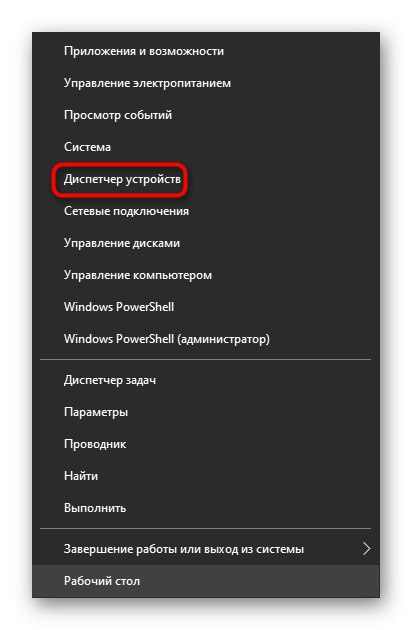

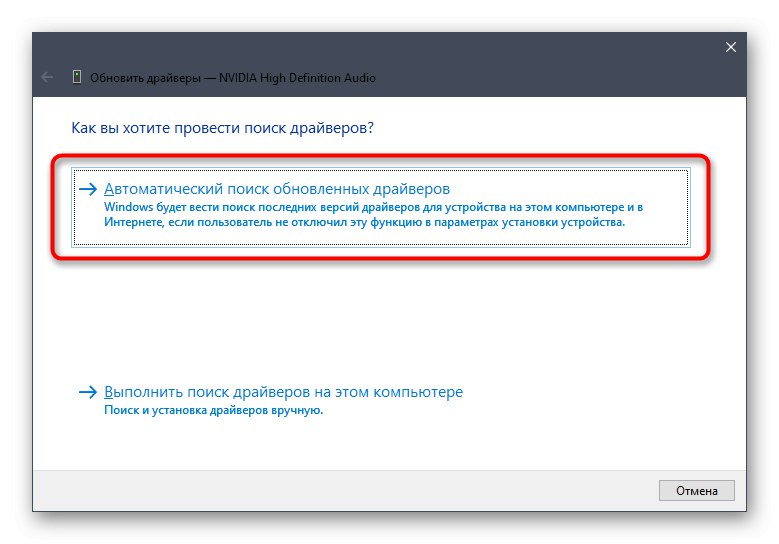
اگر درایور پیدا شود ، اعلانی دریافت خواهید کرد و فقط باید منتظر نصب آن بمانید.پس از آن ، می توانید با خیال راحت به استفاده صحیح از کارت صدا بپردازید.
امروز ما در مورد تمام گزینه های موجود برای تعیین درایورهای مناسب برای کارت صدا صحبت کردیم. همانطور که می بینید ، همه آنها الگوریتم عملکردهای متفاوتی دارند و بنابراین در شرایط خاص مناسب هستند. روشی را که دوست دارید انتخاب کنید و پس از آن تنها باقی مانده است که دستورالعمل های داده شده را دنبال کنید.